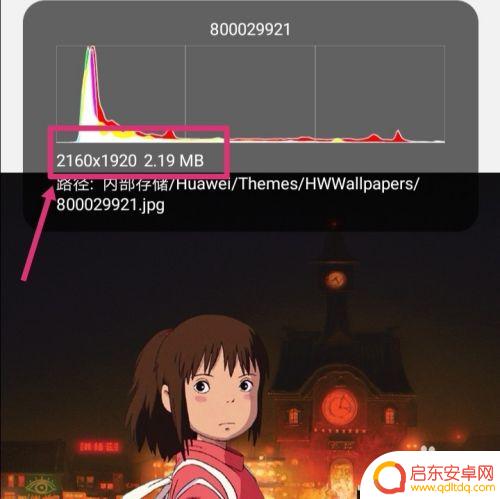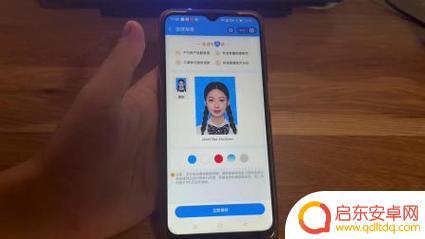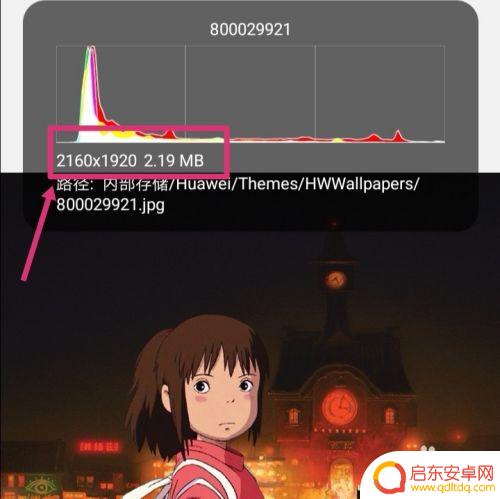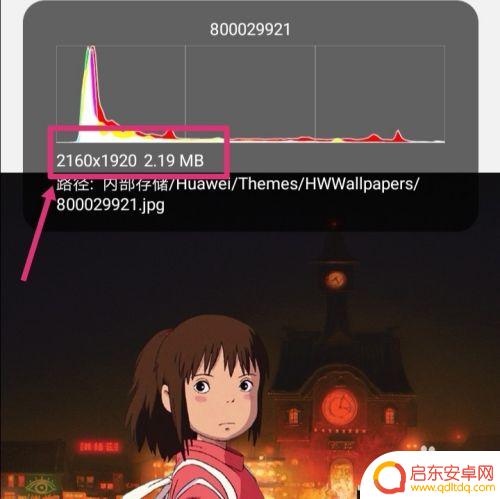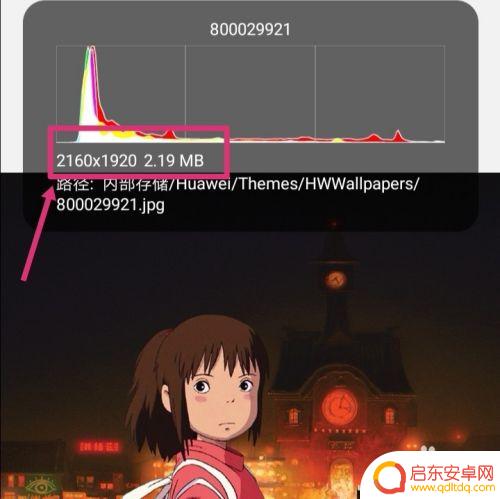手机照片如何设定像素尺寸 怎样用手机改变照片的像素大小
手机照片的像素尺寸是指图像的分辨率,它直接影响到照片的清晰度和细节展示,如何设定手机照片的像素尺寸成为许多人关注的问题。通过改变照片的像素大小,我们可以在不同的场景和需求下得到理想的效果。对于许多人来说,这个过程可能有些困惑和复杂。在本文中我们将探讨如何使用手机改变照片的像素大小,以帮助读者更好地利用手机拍摄和处理照片。
怎样用手机改变照片的像素大小
具体步骤:
1.如下图,图片原像素为:2160*1920 2.19MB。
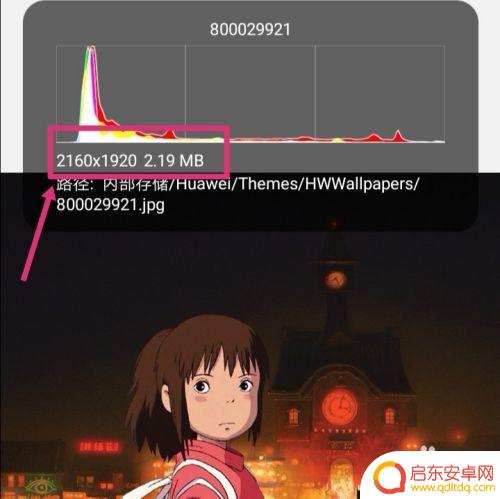
2.返回手机,进入手机设置,点搜索。
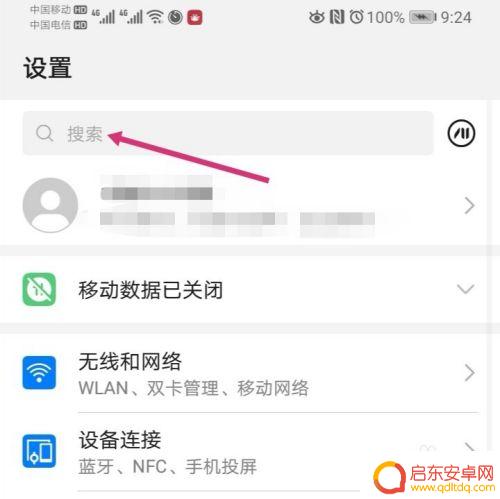
3.搜索智能分辨率,然后再点击智能分辨率。
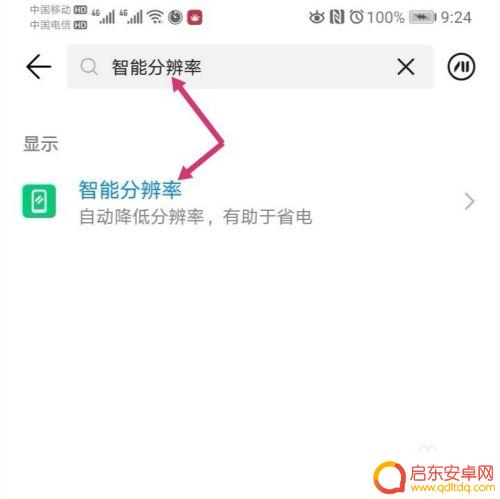
4.进入智能分辨率,把智能分辨率关闭,同时,勾选较低的像素。
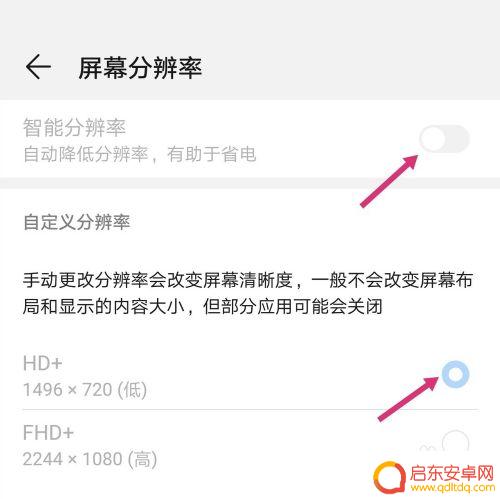
5.关闭智能分辨率后,使用手机截取原图。
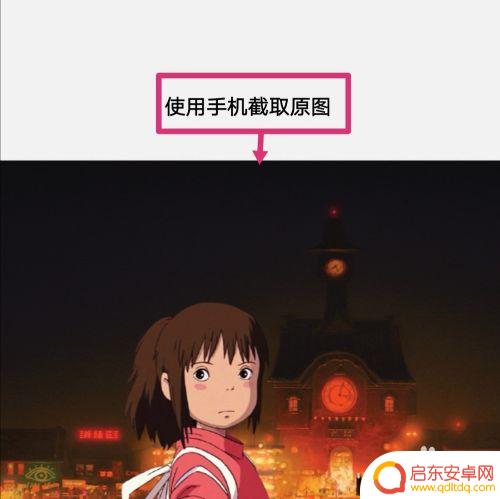
6.之后点击编辑。
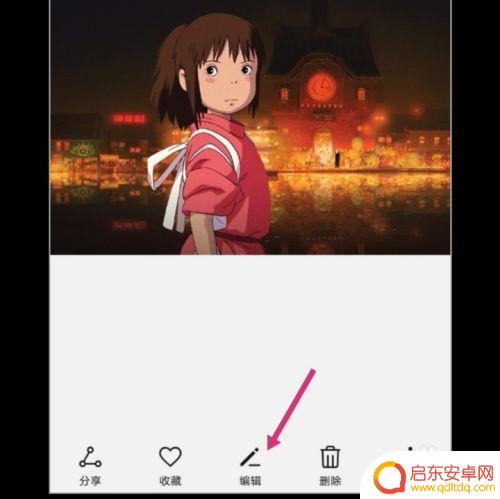
7.进入编辑,拉动图片的四个框。调整到原图大小,然后保存图片。
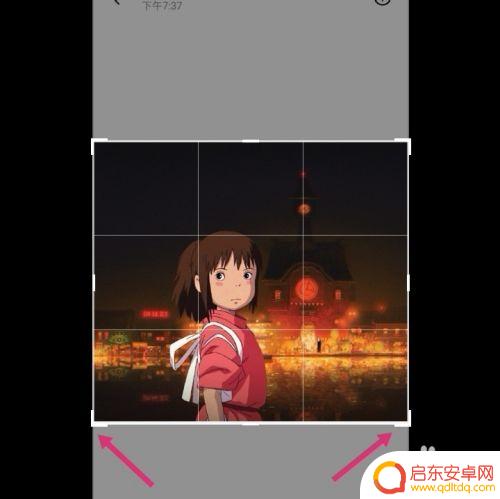
8.调整好的图片,像素就更改成如下大小了:575*516 82.31 KB。
如果要把像素变大一点,选择较高的分辨率。然后调整图片即可。
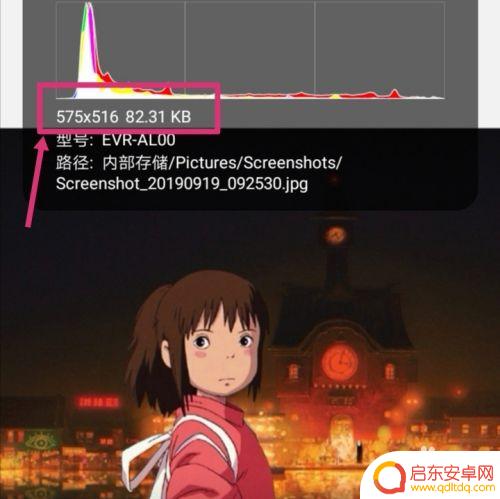
以上就是手机照片如何设定像素尺寸的全部内容,有需要的用户可以根据小编的步骤进行操作,希望对大家有所帮助。
相关教程
-
手机照片怎样调整像素和大小 手机怎样改变照片像素大小
在当今社交媒体充斥着各种精美照片的时代,许多人都希望自己的手机照片能够达到更高的像素和更好的画质,但是很多人却不知道如何调整手机照片的像素和大小,也不清楚手机是如何改变照片的像...
-
用手机怎么能照出一寸照片 电脑怎么改变照片尺寸
随着科技的不断发展,如今我们可以用手机轻松拍摄一寸照片,通过手机相机的高像素和智能修图功能,我们可以轻松地拍摄出清晰、美观的一寸照片。而如果需要改变照片尺寸,我们也可以借助电脑...
-
手机上照片怎么改像素大小 手机如何调整图片像素大小
在日常生活中,我们经常会用手机拍摄照片,但有时候拍摄出来的照片像素并不理想,需要进行调整,手机上照片怎么改像素大小呢?手机自带的照片编辑功能可以帮助我们轻松调整照片像素大小,只...
-
手机上像素如何修改比例 手机如何改变图片像素大小
如今,手机已经成为我们生活中不可或缺的一部分,更是我们拍摄和分享照片的主要工具之一,有时候我们在拍摄照片后,可能会发现像素的比例并不合适,或是需要改变图...
-
手机图片不裁剪怎么变尺寸 不裁剪的情况下调整图片大小
在使用手机拍摄照片时,有时候我们希望调整图片的尺寸而又不想裁剪图片,这种情况下,我们可以通过一些工具或软件来实现图片大小的调整,例如调整像素或比例来改变图片的大小,从而保持原有...
-
手机上照片分辨率怎么调整 手机相册中如何改变图片像素大小
在使用手机拍摄照片时,我们经常会遇到照片分辨率过高或过低的问题,想要调整照片的像素大小,可以通过手机相册中的编辑功能来实现。调整照片像素大小不仅可以节省手机存储空间,还可以使照...
-
手机access怎么使用 手机怎么使用access
随着科技的不断发展,手机已经成为我们日常生活中必不可少的一部分,而手机access作为一种便捷的工具,更是受到了越来越多人的青睐。手机access怎么使用呢?如何让我们的手机更...
-
手机如何接上蓝牙耳机 蓝牙耳机与手机配对步骤
随着技术的不断升级,蓝牙耳机已经成为了我们生活中不可或缺的配件之一,对于初次使用蓝牙耳机的人来说,如何将蓝牙耳机与手机配对成了一个让人头疼的问题。事实上只要按照简单的步骤进行操...
-
华为手机小灯泡怎么关闭 华为手机桌面滑动时的灯泡怎么关掉
华为手机的小灯泡功能是一项非常实用的功能,它可以在我们使用手机时提供方便,在一些场景下,比如我们在晚上使用手机时,小灯泡可能会对我们的视觉造成一定的干扰。如何关闭华为手机的小灯...
-
苹果手机微信按住怎么设置 苹果手机微信语音话没说完就发出怎么办
在使用苹果手机微信时,有时候我们可能会遇到一些问题,比如在语音聊天时话没说完就不小心发出去了,这时候该怎么办呢?苹果手机微信提供了很方便的设置功能,可以帮助我们解决这个问题,下...